ANSYS实体建模
- 格式:doc
- 大小:689.50 KB
- 文档页数:24
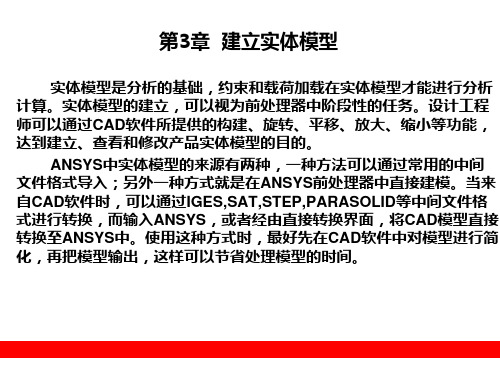

ANSYS软件是融结构、流体、电场、磁场、声场分析于一体的大型通用有限元分析软件。
由世界上最大的有限元分析软件公司之一的美国ANSYS开发,它能与多数CAD软件接口,实现数据的共享和交换,如Pro/Engineer, NASTRAN, Alogor, I-DEAS, AutoCAD等,是现代产品设计中的高级CAE 工具之一。
CAE的技术种类CAE的技术种类有很多,其中包括有限元法(FEM,即Finite Element Method),边界元法(BEM,即Boundary Element Method),有限差法(FDM,即Finite Difference Element Method)等。
每一种方法各有其应用的领域,而其中有限元法应用的领域越来越广,现已应用于结构力学、结构动力学、热力学、流体力学、电路学、电磁学等。
ANSYS有限元软件包是一个多用途的有限元法计算机设计程序,可以用来求解结构、流体、电力、电磁场及碰撞等问题。
因此它可应用于以下工业领域:航空航天、汽车工业、生物医学、桥梁、建筑、电子产品、重型机械、微机电系统、运动器械等。
软件主要包括三个部分:前处理模块,分析计算模块和后处理模块。
前处理模块提供了一个强大的实体建模及网格划分工具,用户可以方便地构造有限元模型;分析计算模块包括结构分析(可进行线性分析、非线性分析和高度非线性分析)、流体动力学分析、电磁场分析、声场分析、压电分析以及多物理场的耦合分析,可模拟多种物理介质的相互作用,具有灵敏度分析及优化分析能力;后处理模块可将计算结果以彩色等值线显示、梯度显示、矢量显示、粒子流迹显示、立体切片显示、透明及半透明显示(可看到结构内部)等图形方式显示出来,也可将计算结果以图表、曲线形式显示或输出。
软件提供了100种以上的单元类型,用来模拟工程中的各种结构和材料。
该软件有多种不同版本,可以运行在从个人机到大型机的多种计算机设备上,如PC,SGI,HP,SUN,DEC,IBM,CRAY等。

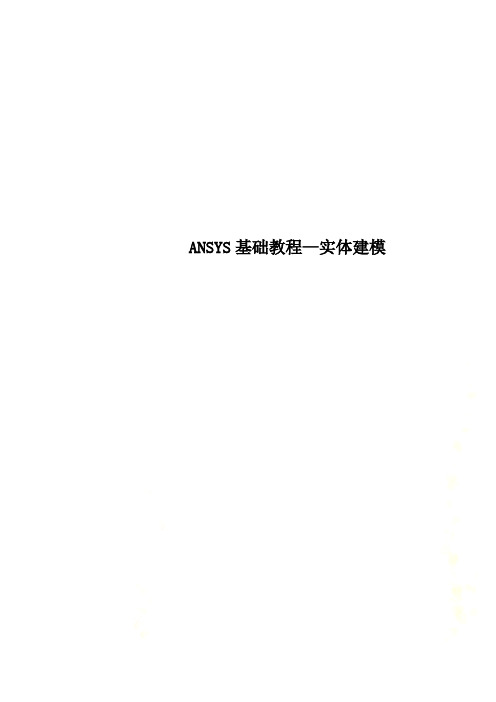
ANSYS基础教程—实体建模ANSYS基础教程—实体建模关键字:ANSYS ANSYS教程实体建模信息化调查找茬投稿收藏评论好文推荐打印社区分享ANSYS 有一组很方便的几何作图工具。
本文将讨论这些作图工具,主要内容包括:实体建模定义、如何自上而下建模、以及如何让自下而上建模。
实体建模概述·直接输入几何实体来建模很方便,但有些情况下需要在ANSYS中来建立实体模型。
例如:–需要建立参数模型时,—在优化设计及参数敏感性分析时建立的包含包含变量的模型.–没有ANSYS能够读入的几何实体模型时.–计算机上没有相关的绘图软件时(与ANSYS程序兼容的).–在对输入的几何实体需要修改或增加时,或者对几何实体进行组合时.A. 定义·实体建模可以定义为建立实体模型的过程.·首先回顾前面的一些定义::·建立实体模型可以通过两个途径:–由上而下–由下而上·由上而下建模;首先建立体(或面),对这些体或面按一定规则组合得到最终需要的形状.·由下而上建模;首先建立关键点,由这些点建立线.·可以根据模型形状选择最佳建模途径.·下面详细讨论建模途径。
B. 由上而下建模·由上而下建模;首先建立体(或面),对这些体或面按一定规则组合得到最终需要的形状.–开始建立的体或面称为图元.–工作平面用来定位并帮助生成图元.–对原始体组合形成最终形状的过程称为布尔运算.·图元是预先定义好的几何体,如圆、多边形和球体.·二维图元包括矩形、圆、三角形和其它多边形.·三维图元包括块体, 圆柱体, 棱体,球体,和圆锥体.·当建立二维图元时,ANSYS 将定义一个面,并包括其下层的线和关键点。
·当建立三维图元时,ANSYS 将定义一个体,并包括其下层的面、线和关键点。
·图元可以通过输入尺寸或在图形窗口拾取来建立。

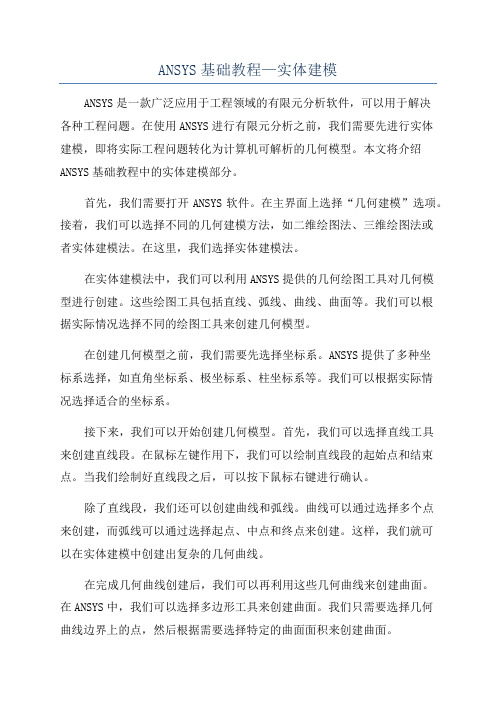
ANSYS基础教程—实体建模ANSYS是一款广泛应用于工程领域的有限元分析软件,可以用于解决各种工程问题。
在使用ANSYS进行有限元分析之前,我们需要先进行实体建模,即将实际工程问题转化为计算机可解析的几何模型。
本文将介绍ANSYS基础教程中的实体建模部分。
首先,我们需要打开ANSYS软件。
在主界面上选择“几何建模”选项。
接着,我们可以选择不同的几何建模方法,如二维绘图法、三维绘图法或者实体建模法。
在这里,我们选择实体建模法。
在实体建模法中,我们可以利用ANSYS提供的几何绘图工具对几何模型进行创建。
这些绘图工具包括直线、弧线、曲线、曲面等。
我们可以根据实际情况选择不同的绘图工具来创建几何模型。
在创建几何模型之前,我们需要先选择坐标系。
ANSYS提供了多种坐标系选择,如直角坐标系、极坐标系、柱坐标系等。
我们可以根据实际情况选择适合的坐标系。
接下来,我们可以开始创建几何模型。
首先,我们可以选择直线工具来创建直线段。
在鼠标左键作用下,我们可以绘制直线段的起始点和结束点。
当我们绘制好直线段之后,可以按下鼠标右键进行确认。
除了直线段,我们还可以创建曲线和弧线。
曲线可以通过选择多个点来创建,而弧线可以通过选择起点、中点和终点来创建。
这样,我们就可以在实体建模中创建出复杂的几何曲线。
在完成几何曲线创建后,我们可以再利用这些几何曲线来创建曲面。
在ANSYS中,我们可以选择多边形工具来创建曲面。
我们只需要选择几何曲线边界上的点,然后根据需要选择特定的曲面面积来创建曲面。
基于ANSYS梁单元与实体单元的刚接建模技术---cerig法众所周知,beam189三维梁单元每个节点有6个自由度,即UX,UY,UZ,ROTX,ROTY,ROTZ。
三维实体单元solid185每个节点只有有三个平动自由度。
那么梁与实体连接,怎么处理?其实,连接既可以做成铰接,也可以做成刚接。
当梁单元与实体单元共用节点时为铰接。
那如何做成刚接连接?可以使用cerig 这个命令来在连接面上创建刚性区域。
FINISHH $/CLEAR $/PREP7ET,1,SOLID45 $ET,2,BEAM189MP,EX,1,3.185E7 $MP,PRXY,1,0.2BLOCK,0,5,-0.5,0.5,-1,1VATT,1,,1 $ESIZE,0.2 $VMESH,ALLSECTYPE,1,BEAM,RECT,RECT,0 $SECOFFSET,CENT $SECDATA,1,2,0,0K,9,5,0,0 $K,10,10,0,0LSEL,NONELSTR,9,10LATT,1,1,2,,,,1ESIZE,1,0LMESH,ALLASEL,S,LOC,X,0 $DA,ALL,ALLFK,10,FZ,-200NSEL,S,LOC,X,5CERIG,1717,ALL $ALLS,ALL/SOLU $SOLVE/POST1 $PLDISP,1/ESHAPE,1PLNSOL,S,X,0SPOINT,,1,0,0NSEL,S,LOC,X,1,10FSUMALLSEL,ALLVSEL,S,LOC,X,1,10ESLV,R本例中没有切分体,即实体和梁没有共用节点和关键点。
当然也可以切分集合体,得到结果一样。
ANSYS管单元和实体单元建模一、引言在工程设计和分析领域,使用计算机辅助工程软件进行建模和仿真是一项重要的任务。
ANSYS是一款广泛使用的工程仿真软件,其中管单元和实体单元建模是常见的两种建模方法。
本文将探讨ANSYS中管单元和实体单元建模的原理、应用、优缺点以及建模实例。
二、管单元建模2.1 管单元建模原理管单元建模是指将结构或流体管道建模为一系列连续的线元素。
管单元建模的基本原理是将管道分割为多个小段,每个小段都可以看作是一根线元素。
在ANSYS中,可以通过输入管道的起始点和终止点坐标、直径和材料等参数来创建管单元模型。
2.2 管单元建模应用管单元建模广泛应用于流体力学、热传导和结构分析等领域。
例如,在流体力学中,可以使用管单元建模来模拟液体或气体在管道中的流动,分析流速、压力和温度等参数的变化。
在热传导分析中,可以使用管单元建模来研究热量在管道中的传递过程。
在结构分析中,管单元建模可以用于研究管道的强度和稳定性。
2.3 管单元建模优缺点管单元建模具有以下优点: - 管单元建模适用于长管道的分析,可以更好地描述流体或热量在管道中的传递过程。
- 管单元建模可以减少模型的复杂度,提高计算效率。
- 管单元建模可以更方便地进行参数化分析和优化设计。
然而,管单元建模也有一些缺点: - 管单元建模无法精确地描述管道内部的细节,例如内部流动的湍流和乱流现象。
- 管单元建模对于非直线管道和复杂几何形状的建模较为困难。
- 管单元建模需要对管道进行前处理和后处理操作,工作量较大。
三、实体单元建模3.1 实体单元建模原理实体单元建模是指将结构或流体建模为一系列连续的体元素。
实体单元建模的基本原理是将结构或流体分割为多个小体元素。
在ANSYS中,可以通过输入结构的几何信息、材料属性和边界条件等参数来创建实体单元模型。
3.2 实体单元建模应用实体单元建模广泛应用于结构力学、流体力学和电磁场分析等领域。
例如,在结构力学中,可以使用实体单元建模来研究零件或整体结构的强度、刚度和变形等特性。
实例分析(基础)快捷键:滚动鼠标滚轮缩放,按住鼠标滚轮不放移动鼠标旋转,ctrl+鼠标中键(滚轮)移动。
Shift+鼠标中键上下移动改变视图大小。
Ctrl+鼠标左键点选可选择不连续多个对象(可在绘图窗口直接选择或在设计树中选)。
绘图时(草图模式sketching下)选中某个对象按delete 可删除该对象。
打开ansys workbench(点击“开始”----->“程序”----->“ansys12.1”----->“workbench”)出现这个窗口。
左半边儿有很多按钮,可以双击这些按钮打开相应的程序。
这是局部放大后的图片,双击这里面的按钮,加入建模程序。
这时原来空白的地方出现了一个图标。
程序启动后点击选择单位点击OK之后就可以建模了。
建立模型这个窗口就是建模程序的主窗口。
左半边儿白色小窗口里有三个坐标供选择。
分别是“XYPlane”“ZXPlane”“YZPlane”。
绘图前必须选择相应的坐标,在坐标上建立草图。
比如现在要选择“XYPlan”,在这个平面建立草图“sketch1”,在这个草图上进行平面图绘制。
可以看到下图上边儿偏右处有个新建草图按钮,点击这个按钮可以建立一个新的草图。
新建草图后,XYPlan下出现sketch1,如下图。
点击选中这个草图(或者点击选中“XYPlan”),点击正视于(look at)按钮。
这个按钮位于下面的工具栏右边。
也可以点击选中sketch1(或“XYPlan”)右键点击调出快捷键菜单,选中“look at”。
这时绘图区的坐标会自动摆正。
在新建的草图上绘制平面图单击选择下图上的点击这个图左下角的按钮“sketching”,转化到绘图模式下。
开始绘图。
点击后这个图片会变成下面的图片:选择“Line”就可在绘图窗口划线了。
比如在x轴上画一条线,左键点击x轴上的某一点,松开移动到另一点,再点击,就会出现一条直线。
画完后可以对这个直线进行约束,比如让让它关于y轴对称。
实体建模概述·直接输入几何实体来建模很方便,但有些情况下需要在ANSYS中来建立实体模型。
例如:–需要建立参数模型时,—在优化设计及参数敏感性分析时建立的包含包含变量的模型.–没有ANSYS能够读入的几何实体模型时.–计算机上没有相关的绘图软件时(与ANSYS程序兼容的).–在对输入的几何实体需要修改或增加时,或者对几何实体进行组合时.A. 定义·实体建模可以定义为建立实体模型的过程.·首先回顾前面的一些定义::–一个实体模型有体、面、线及关键点组成。
.–体由面围成,面由线组成,线由关键点组成.–实体的层次从底到高: 关键点→线→面→体. 如果高一级的实体存在,则低一级的与之依附的实体不能删除.·另外,一个只由面及面以下层次组成的实体,如壳或二维平面模型,在ANSYS中仍称为实体.·建立实体模型可以通过两个途径:–由上而下–由下而上·由上而下建模;首先建立体(或面),对这些体或面按一定规则组合得到最终需要的形状.·由下而上建模;首先建立关键点,由这些点建立线.·可以根据模型形状选择最佳建模途径.·下面详细讨论建模途径。
B. 由上而下建模·由上而下建模;首先建立体(或面),对这些体或面按一定规则组合得到最终需要的形状.–开始建立的体或面称为图元.–工作平面用来定位并帮助生成图元.–对原始体组合形成最终形状的过程称为布尔运算.·图元是预先定义好的几何体,如圆、多边形和球体.·二维图元包括矩形、圆、三角形和其它多边形.·三维图元包括块体, 圆柱体, 棱体,球体,和圆锥体.·当建立二维图元时,ANSYS 将定义一个面,并包括其下层的线和关键点。
·当建立三维图元时,ANSYS 将定义一个体,并包括其下层的面、线和关键点。
·图元可以通过输入尺寸或在图形窗口拾取来建立。
.–例如建立实心圆:·前处理> -建模-生成> -面-圆>–生成块体:·Preprocessor > -Modeling-Create > -Volumes-Block >·工作平面—一个可动的二维参考平面,用来定位确定图元。
缺省状态下,工作平面原点与整体坐标系原点重合,但可以把工作平面移动或旋转到任意位置.–利用显示格栅,在工作平面上作图就象在方格纸上作图。
–除了格栅的设置外,工作平面是无限的。
·所有的工作平面命令菜单均在Utility Menu > WorkPlane.·工作平面控制菜单(WP Settings)控制下列内容:–WP display -只显示三个坐标轴(缺省),只显示格栅,或两者均显示。
–Snap -便于在工作平面上拾取格栅上的点.–Grid spacing –栅距.–Grid size -显示的工作平面大小(大小无限制).·用Offset和Align菜单可以把工作平面移到期望的任意位置. –通过增量移动工作平面·用按扭实现(通过指针滑动实现).·或输入希望的增量值.·或使用动态方式(类似移动-缩放-转动).–Offset WP to >保持其当前方向,简单地平移工作平面到期望的位置:·已经存在的一个或多个关键点. 若拾取多个关键点,则工作平面移到这些关键点的平均位置处.·已经存在的一个或多个结点.·通过坐标值指定的一个或多个位置.·总体坐标系原点.·激活坐标系的原点.–Align WP with >此命令用于定位工作平面.·例如, Align WP with Keypoints命令提示拾取三个关键点-一个为原点一个定义X-轴, 一个定义X-Y 平面.·把工作平面移动到其缺省位置(总体坐标系原点,X-Y 平面内)时, 点击Align WP with > Global Cartesian.·演示:–清除数据库–显示工作平面并通过拾取方式建立几个关键点,注意拾取时显示的坐标值.–打开格栅,改变间距,并激活捕捉.–建立更多的关键点.注意指针如何捕捉格栅上的点.–定义两个矩形—一个通过定义角点,另一个通过定义尺寸.–现在把工作平面平移到几个关键点的平均位置处, 然后在平面内将其转30o.–定义多于两个矩形—通过定义角点或通过定义尺寸生成。
注意矩形方向的变化.–沿总体坐标原点调整工作平面,然后用拾取或输入尺寸的方法生成三维图元.·布尔运算是对几何实体进行合并的计算。
ANSYS 中布尔运算包括加、减、相交、叠分、粘接、搭接.·布尔运算时输入的可以是任意几何实体从简单的图元到通过CAD输入的复杂的几何体。
·所有的布尔运算可以在GUI界面下获得Preprocessor > -Modeling-Operate.·在缺省状态下, 布尔运算时输入的几何实体在运算结束后将删除.·被删除实体的编号数被“释放”(即, 这些编号可以可以指定给新的实体,并从可以获得的最小编号开始)。
·加–把两个或多个实体合并为一个.·粘接–把两个或多个实体粘合到一起,在其接触面上具有共同的边界–当你想定义两个不同的实体时特别方便(如对不同材料组成的实体)·搭接–类似于粘合运算,但输入的实体有重叠.·减–删除“母体”中一块或多块与子体重合的部分。
–对于建立带孔的实体或准确切除部分实体特别方便.·叠分–把一个实体分割为两个或多个,它们仍通过共同的边界连接在一起.–“切割工具”可以是工作平面、面线甚至于体.–在用块体划分网格时,通过对实体的分割,可以把复杂的实体变为简单的体.·相交–只保留两个或多个实体重叠的部分.–如果输入了多于两个的实体,则有两种选择: 公共相交和两两相交·公共相交只保留全部实体的共同部分.·两两相交则保留每一对实体的共同部分,这样,有可能输出多个实体.·互分–把两个或多个实体分为多个实体,但相互之间仍通过共同的边界连接在一起。
–若想找到两条相交线的交点并保留这些线时,此命令特别有用,如下图所示. (交运算可以找到交点但删除了两条线)·演示:–通过在矩形中减去一个圆实现钻一个孔(或者在一个块体中减去柱体实现)–画两个相交的实体,并存储db, 然后作交运算. 现在恢复db并对实体进行相加. 注意比较两种运算的不同. (合运算类似交运算.)–模型:·block,-2,2, 0,2, -2,2·sphere,2.5,2.7·vinv,all! intersectionC. 由下而上建模·由下向上建模时首先建立关键点,从关键点开始建立其它实体。
·如建立一个L-形时, 可以先下面所示的角点.然后通过连接点简单地形成面,或者先形成线,然后用线定义面.关键点·定义关键点:–Preprocessor > -Modeling-Create > Keypoints–或者用K命令组立的命令: K, KFILL, KNODE,等.·生成关键点时只需要关键点的编号及点的坐标值数据.–关键点编号的缺省值为下一个整数–坐标位置可以通过在工作平面上拾取或输入X,Y,Z 坐标值确定.坐标值如何确定?它依赖于当前激活坐标系.激活坐标系·缺省时是总体直角坐标系.·用CSYS命令(或Utility Menu > WorkPlane> Change Active CS to) 可将其改变为–总体直角坐标系[csys,0]–总体柱坐标系[csys,1]–总体球坐标系[csys,2]–工作平面[csys,4]–或用户定义的局部坐标系[csys, n]这些坐标系将在下面介绍。
总体坐标系·模型的总体参考系.·可以是直角坐标系(0)、柱坐标系(1)或球坐标系(2).–例如, 总体直角坐标系中的点(0,10,0)与总体柱坐标系中的点(10,90,0)是同一个点.局部坐标系·用户在期望的位置定义的坐标系, 其ID编号大于或等于11. 位置可以在:–工作平面原点[CSWP]–位于特定的坐标位置[LOCAL]–位于已经存在的关键点[CSKP]或节点[CS]·可以是直角坐标系、柱坐标系或球坐标系.·可以绕X、Y、Z轴旋转.工作平面坐标系·依附于工作平面上.·主要用来确定实体图元的位置及方向.·也可以通过在工作平面上拾取来定义关键点.·可以定义多个坐标系,但任何时候只能有一个坐标系被激活.·有些几何实体受定义时激活坐标系的影响[CSYS]:–关键点和节点位置–线的曲率–面的曲率–生成或填充的关键点和节点–等等.·图形窗口标题显示了活动坐标系.·有许多方法定义线,如:·如果定义面或体, ANSYS 将自动生成未定义的线,线的曲率由当前激活坐标系确定. ·在生成线时,关键点必须存在。
·用由下向上的方法生成面时,需要的关键点或线必须已经定义·如果定义体,ANSYS 将自动生成未定义的面、线,线的曲率由当前激活坐标系确定.·用由下向上的方法生成体时,需要的关键点或线或面必须已经定义·演示:–清除数据库–生成5个关键点(1,2), (3,2), (4,0), (1,1.5), (2.5,0)–转到CSYS,1 并在激活坐标系中关键点4和5之间生成线(“in active CS”)。
–转回CSYS,0 并通过关键点生成面,注意其它需要的线将自动生成全部线都是直线. –定义两个圆:·半径0.3R, 圆心位于(2.25,1.5)·半径0.35R, 圆心位于(3.0,0.6)–从基本面中减去两个圆. (这里采用由上而下和由下而上的建模方式.)–存为r.db·在由上而下和由下而上的建模方式均可对实体进行布尔运算.·除了布尔运算,还有许多其它操作命令:–拖拉–缩放–移动–拷贝–反射–合并–倒角拖拉·利用已经存在的面快速生成体(或由线生成面或由关键点生成线).·如果面已经划分了网格,单元也可以随着面一起拖拉·有四种方法拖拉面:–法向拖拉—通过对面的法向偏移形成体[VOFFST] .–XYZ偏移—通过对面的总体XYZ方向偏移形成体[VEXT]. 可以锥形拖拉–沿坐标轴—绕坐标轴旋转面形成体(也可通过两个关键点旋转) [VROTAT]. –沿直线—沿一条线或一组邻近的线拖拉面形成体[VDRAG].缩放·从一种单位系统转到另一种单位系统时特别方便.移动·通过增量DX,DY,DZ控制实体的移动或旋转.–DX,DY,DZ定义在激活坐标系中–平移实体时,令激活坐标系为直角坐标系–转动实体时,令激活坐标系为柱或球坐标系–可以使用下列命令VGEN, AGEN, LGEN, KGEN·另一个选项是把坐标转换到另一个坐标系中.–转换发生在激活坐标系与指定的坐标系之间.–此命令在对一个实体的移动和旋转同时进行时很有用. –可使用下列命令·VTRAN, ATRAN, LTRAN, KTRAN拷贝·生成实体的多个拷贝·通过复制的份数(2及其以上)及增量DX,DY,DZ 控制. DX,DY,DZ定义在激活坐标系中.·对于生成多个孔、翼等特别有用.反射·沿平面反射实体.·修改反射方向:–X 关于YZ平面反射–Y关于XZ平面反射–Z关于XY平面反射所有的方向均定义在激活坐标系,且必须是直角坐标系.合并·把两个实体合并,并删除重合的关键点.–合并关键点时,如果存在高一层次重合的实体,也将自动被合并.·通常在反射、复制或其它操作后产生重合的实体时需要合并.倒角·线的倒角连接需要两条相交的线,且在相交处有共同的关键点.–如果共同的关键点不存在,则首先作互分的运算.–ANSYS不改变依附的面(如果有),因此,需要用加或减的命令修改倒角区域. ·面的倒角与此相似·演示:–恢复r.db 文件(需要时)–在点(0,0) and (0,1)处生成两个关键点连成轴,然后绕轴把面旋转60o拉伸–重新调如r.db–绕Y轴径向复制rib:·在整体坐标系原点建立局部柱坐标系,具有角度THYZ = -90·复制7份(6份是新复制的)增量为DY=15–用ASKIN,P命令生成3个外部表面–重新调如r.db–以0.5R在上部和右边线之间倒角. (注意附着于面上的线已被修改.这在某些情况下是允许的.)–通过线生成三角形的面,然后从主面中减去它。